EclipseのMavenでMvnRepositoryからjarファイルを取得する方法です。
(確認環境:Windows 10,Eclipse 4.8)
目次
| サンプル | jarファイルの情報を取得する |
| jarファイルの情報をpom.xmlに貼り付ける | |
| 結果を確認する |
Mavenプロジェクトで行います。pom.xmlが必要です。
Eclipse Mavenプロジェクトを新規作成する(Java)
Eclipse JavaプロジェクトからMavenプロジェクトに変換
jarファイルの情報を取得する
1.今回はサンプルとして、Jacksonというライブラリを取得します。
以下のMvnRepositoryのURLにアクセスします。https://mvnrepository.com/artifact/com.fasterxml.jackson.core/jackson-databind/2.9.7
2.jackson-databindの画面の赤枠の「Maven」のタブをクリックします。
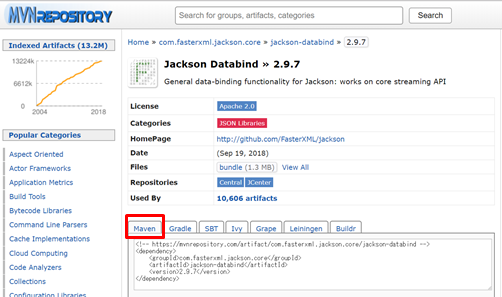
(拡大版)
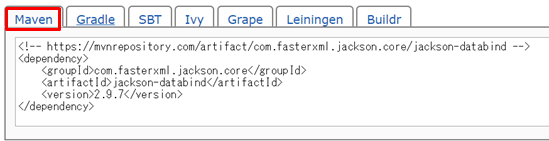
このXMLをEclipseにあるpom.xmlに貼り付けるとこのライブラリを使用できるようになります。
jarファイルの情報をpom.xmlに貼り付ける
pomx.xmlの修正方法は2つあります。
1つめの方法 pom.xmlに直接はりつける
Eclipseのpom.xmlをダブルクリックして開き、上記で取得したxmlをコピペして保存します。
<project xmlns="http://maven.apache.org/POM/4.0.0" xmlns:xsi="http://www.w3.org/2001/XMLSchema-instance" xsi:schemaLocation="http://maven.apache.org/POM/4.0.0 http://maven.apache.org/xsd/maven-4.0.0.xsd">
<modelVersion>4.0.0</modelVersion>
<groupId>com.sample1</groupId>
<artifactId>test2</artifactId>
<version>0.0.1-SNAPSHOT</version>
<dependencies>
<!-- https://mvnrepository.com/artifact/com.fasterxml.jackson.core/jackson-databind -->
<dependency>
<groupId>com.fasterxml.jackson.core</groupId>
<artifactId>jackson-databind</artifactId>
<version>2.9.7</version>
</dependency>
</dependencies>
</project>最初に追加する場合は、6,13行目のdependenciesの最初と最後のタグの追加が必要です。
2つ目以降のjarを追加する場合は、dependenciesのタグの間に追加していきます。
dependenciesは親のタグでその中に子のdependencyタグを複数追加していきます。
2つめの方法 GUIで追加する
Eclipseのpom.xmlをダブルクリックして開き、依存関係タブをクリックし、追加ボタンを押します。
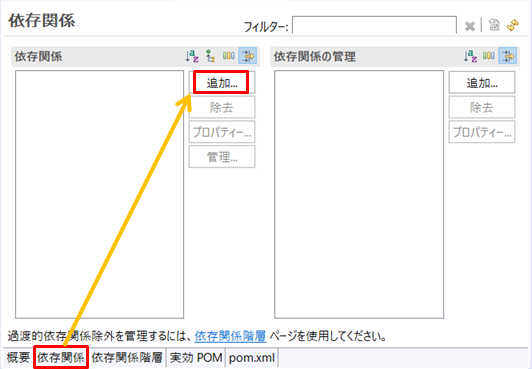
グループidとアーティファクトidとバージョン欄に上記MvnRepositoryサイトにあるxmlの情報を入力してOKボタンを押してダイアログを閉じた後、pom.xmlを保存します。
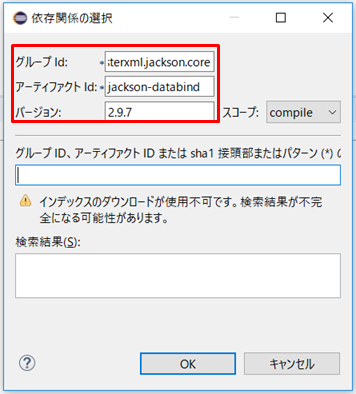
結果を確認する
pom.xmlの保存が完了すると指定したjarのダウンロードが始まります。
時間がかかる場合があります。その場合右下に進捗バーが出ます。
完了後は「Maven 依存関係」のフォルダが作成され中にjarがセットされます。
依存の関係で指定したjar以外も追加される場合があります。
以下の図ではjackson-databind以外にも2つのjarが追加されました。
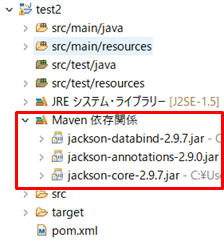
関連の記事
Eclipse Mavenプロジェクトを新規作成する(Java)
Eclipse JavaプロジェクトからMavenプロジェクトに変換
